Sådan bruger du fed, kursiv og gennemstregning i WhatsApp
Hvad skal man vide
- Vælg teksten, og brug derefter formateringsmenuen til at gennemstrege, fed, kursiv osv.
- Specialtegn har samme effekt (f.eks. ~tekst~ vil lave en gennemstregning).
- Du kan blande dem til kursiv, gennemstreget og fed på én gang.
Denne artikel forklarer, hvordan du formaterer dine WhatsApp-beskeder, så du kan fed, kursiv, gennemstrege eller monospace teksten. Du kan gøre dette fra mobilappen, desktopprogrammet og WhatsApp Web.
Sådan formateres tekst i WhatsApp
De fleste beskedapps lader dig bare sende almindelig tekst, intet fancy. WhatsApp er en undtagelse, da du kan formatere teksten, før du sender den. Den understøtter fed, kursiv, gennemstreget og monospace.
Der er to måder: Brug din telefons indbyggede funktionalitet til at vælge Fremhævet, Gennemstreget, osv., eller skriv specialtegn rundt om den tekst, du ønsker skal formateres.
Visuel editor
Indtast det eller de ord, du vil redigere.
Tryk og hold (Android) eller dobbelttryk (iOS) på et ord for at få vist en formateringsmenu. For at vælge mere end ét ord skal du bruge knapperne på hver side af markeringen for at udvide det.
-
På Android skal du trykke på en af formateringsmulighederne: Fremhævet, Kursiv, Gennemstreget, eller Monospace. Hvis du ikke kan se dem alle, skal du vælge knappen med tre prikker til højre.
På iOS og iPadOS skal du vælge BIU og så Fremhævet, Kursiv, Gennemstreget, eller Monospace.
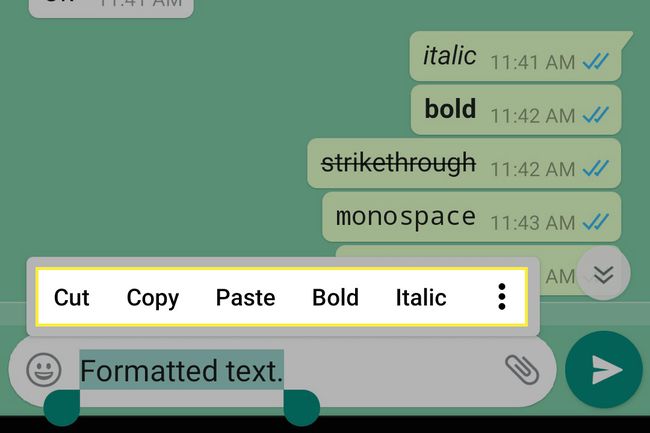
Brug gerne fed, kursiv og gennemstreget sammen på det samme ord. Bare foretag valget igen og gentag handlingen for at overlappe formateringen.
Hvis du bruger WhatsApp fra en computer, vil du ikke se effekten, før du sender beskeden. Mobilbrugere vil se teksten ændre sig med det samme.
Formateringsgenvej
Den manuelle metode er lidt hurtigere, hvis du er en hurtig typer, eller hvis du har brug for at anvende formatet på et stort sæt tekst. Men du bliver nødt til at huske formateringsreglerne.
Måden det fungerer på er ved at skrive et specialtegn eller et sæt tegn før og efter det eller de ord, du vil formatere. For eksempel kan du gennemstrege WhatsApp-tekst ved at omgive den med en tilde, som f.eks ~ord~ eller ~noget som dette~.
Her er hele listen:
| WhatsApp-formateringsregler | ||
|---|---|---|
| Format | Hvad skal man skrive | Eksempel |
| Kursiv | Understregning | _tekst_ |
| Fremhævet | Stjerne | *tekst* |
| Gennemstreget | Tilde | ~tekst~ |
| Monospace | Backticks | ```tekst``` |
Tilde og backtick er normalt ved siden af hinanden på en telefons tastatur. Hvis du bruger WhatsApp fra en computer, er de to i samme tast på amerikanske tastaturer; holde Flytte mens du trykker på den for at skrive en tilde.
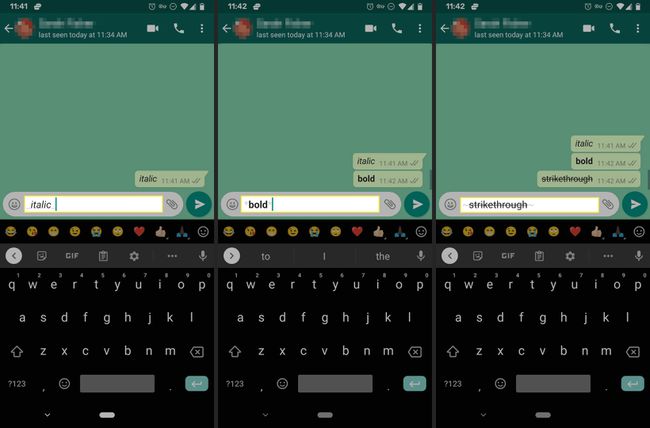
For at fordoble disse stilarter skal du sørge for, at specialtegnene er på det rigtige sted. Det er nemt at indtaste ordren forkert og ende med et andet udseende, end du havde tænkt dig. En måde at få dette rigtigt på er at spejle karaktererne i begge ender.
Her er nogle eksempler:
- *_kursiv og fed_*
- ~*fed og gennemstreget*~
- _~gennemstreget og kursiv~_
